Come e quando usare la tastiera virtuale integrata in macOS
Le tastiere sono tastiere. Tutti i personal computer le hanno, siano essi esterni o integrati. E come la maggior parte dell’elettronica, non durano per sempre.
Glossario
Come usare la tastiera virtuale
La Tastiera Virtuale è nascosta nelle Preferenze di Sistema. Ma una volta abilitata, è possibile nasconderla o mostrarla facilmente in qualsiasi momento.
Ecco come accenderlo.
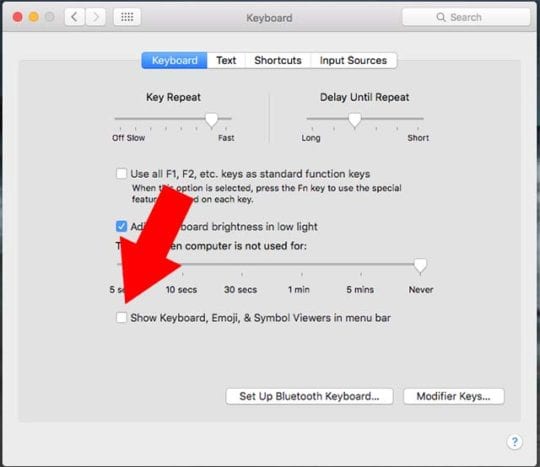
- Aprire le preferenze di sistema.
- Navigare a Tastiera.
- Cliccare sulla scheda Tastiera.
- Trovare la casella che dice Mostra Tastiera, Emoji & Visualizzatori di simboli nella barra dei menu . Fare clic su di essa per spuntarla.
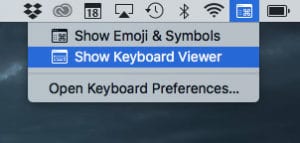
A questo punto, vedrete ora una piccola icona della tastiera nella parte destra della barra dei menu in alto a destra. Potete cliccare su questa per visualizzare la Tastiera Virtuale.
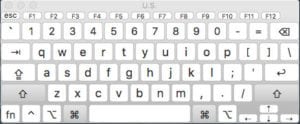
Una volta fatto, vedrete apparire una tastiera digitale sul vostro desktop. Potete ridimensionarla e spostarla come volete.
Quando hai finito di usare la Tastiera Virtuale, puoi nasconderla di nuovo cliccando sull’icona Tastiera nella barra dei menu in alto e selezionando Hide Keyboard Viewer . In alternativa, si può semplicemente cliccare sull’icona X della Tastiera Virtuale stessa.
Poche cose da notare
La Tastiera Virtuale può essere usata per inserire testo praticamente ovunque si possa digitare con una tastiera vera e propria. Sarà utile per “fluttuare” sopra qualsiasi finestra o schermo aperto.
C’è una limitazione con la funzione, tuttavia. Vale a dire, non sarà possibile fare clic sui tasti che sarebbero accessibili tenendo premuti i tasti Shift o Option.
Detto questo, se i vostri tasti fisici Shift e Option sono ancora funzionali, sarete in grado di inserire normalmente quei tasti e comandi.
Perché dovresti usare questo?
La Tastiera Virtuale è incredibilmente, ed è tutt’altro che un bel trucco da festa. Ecco un paio di modi per usarla.
Una tastiera rotta
Innanzitutto, la Tastiera Virtuale è estremamente utile quando la tastiera reale è rotta o si hanno problemi a digitare alcuni caratteri.
Alcuni modelli di MacBook sono noti per ottenere chiavi “appiccicose” o non funzionali man mano che invecchiano. La parte complicata arriva quando è necessario fissare un appuntamento per portare un MacBook con una tastiera rotta per le riparazioni.
Mentre la Tastiera Virtuale non è certo una soluzione ideale per l’uso a lungo termine della tastiera, è inestimabile per la digitazione a breve termine per far riparare la tastiera. È possibile inserire le password, cercare l’Apple Store più vicino e digitare le informazioni rilevanti nei browser web.
Caratteri speciali
La maggior parte di questo articolo si è concentrata sull’uso della Tastiera Virtuale per digitare quando la tastiera fisica è rotta. Ma la Tastiera Virtuale può essere utile anche in altri casi.
Ad esempio, la Tastiera Virtuale è un modo pratico per digitare caratteri speciali o caratteri in altre lingue. È utile perché le tastiere fisiche sono disponibili in una sola lingua – e non è possibile cambiarle su un MacBook.
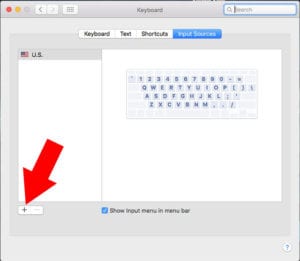
Per aggiungere tastiere in diverse lingue, andare semplicemente su Preferenze di sistema; Tastiera . Toccare la scheda Fonti di input e cliccare sull’icona + .
.
Assicurarsi che la casella Show Input Menu in Menu Bar sia selezionata. Una volta selezionato, sarà possibile passare facilmente a tastiere di lingue diverse.
Speriamo che abbiate trovato utile questo breve articolo! Fateci sapere nei commenti qui sotto se avete domande.
